Как скачать видео с YouTube: ТОП безопасных методов
В мире, где поток информации не знает границ, YouTube стоит особняком – виртуальная библиотека, где каждый может найти что-то на свой вкус. Но что делать, когда хотите сохранить это видео на своем устройстве? Подготовьтесь к погружению в мир технологических хитростей, ведь сегодня мы раскроем секреты, как скачать с Ютуба видео быстро и без труда на ваш компьютер, телефон или планшет.

Как скачать видео с Ютуба на компьютер
YouTube – это огромный источник интересных, полезных и развлекательных видео на самые разные темы. От обучающих уроков и кулинарных рецептов до музыкальных клипов и комедийных шоу – здесь можно найти почти что угодно. Иногда бывает так, что вы находите что-то действительно ценное или понравившееся и хотите сохранить это видео на своем устройстве, чтобы иметь доступ к нему в любое удобное время. Хорошая новость в том, что многие видео на YouTube можно скачать бесплатно. Однако важно помнить о правилах платформы. Согласно условиям использования YouTube, загружать, копировать или распространять видео без разрешения авторов запрещено. Несоблюдение этих правил может привести к нарушению авторских прав.
Однако, если скачиваете видео исключительно для личного пользования и не планируете делиться им с кем-либо еще, то это не нарушает правила платформы. В таком случае, вы сохраняете видео только для себя, чтобы смотреть его в удобное время, без угрозы нарушения авторских прав.
Вот несколько способов, как скачать видео с Ютуба, используя различные сервисы, плагины и программы.
Сервисы
Как скачать видео с Ютуба бесплатно без использования дополнительных программ? Можно воспользоваться онлайн-сервисами. Этот способ удобен, так как требует только ссылку на видео и доступ к интернету. Процесс прост: копируете линк в YouTube и вставляете его в один из этих сервисов:
- savefrom.net – добавьте «ss» перед «youtube» в адресной строке, как показано на картинке, и видео начнет загружаться.
- X2Download – вставьте ссылку на YouTube или введите ключевые слова в поисковую строку. Здесь также можно сконвертировать видео.
- Youtube4KDownloader – вставьте ссылку в поле «URL видео» и нажмите кнопку загрузки.
- noTube – аналогичный метод скачивания, максимальное качество – 1080p.
- 9Convert – вставьте URL, выберите формат и скачайте видео.
- YT1s – та же идея, максимальное качество видео со звуком – 1080p.
Хотя эти онлайн-сервисы бесплатны, они могут содержать много рекламы. Поэтому лучше установить блокировщик рекламы для более комфортного использования.
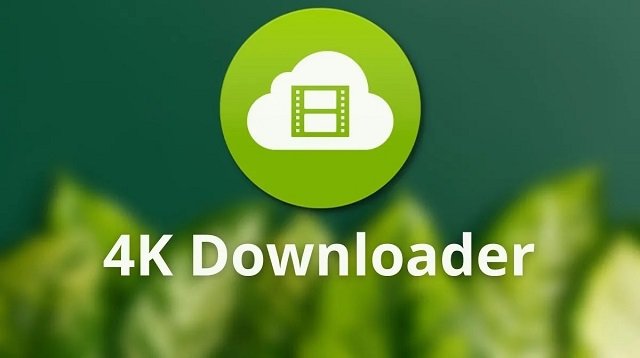
Плагины
Когда речь идет о скачивании видео с YouTube на компьютер, специальные плагины для браузера становятся настоящим спасением. Они делают этот процесс удобным и быстрым. После установки подходящего расширения, которое можно найти и загрузить из других источников, вы сразу же заметите новую кнопку под каждым видеороликом на YouTube. Просто нажмите на эту кнопку, и видео начнет загружаться на компьютер. Этот простой шаг облегчает процесс сохранения любимого контента, делая его доступным для просмотра в любое удобное время, даже без подключения к интернету. С плагинами легко разобраться, как скачать с YouTube видеоролик.
YouTube Video Downloader – один из наиболее востребованных плагинов для скачивания видео с YouTube. Он совместим с большинством популярных браузеров и обладает возможностью загружать видеоролики в разрешении до 4K. Чтобы установить YouTube Video Downloader, просто перейдите на его официальный сайт, выберите соответствующий вашему браузеру вариант и следуйте простым инструкциям по установке. Это займет несколько минут, но после этого вы сможете пользоваться всеми преимуществами этого удобного инструмента для скачивания видео с YouTube.
Еще одним надежным и удобным расширением для скачивания видео с YouTube является y2mate. С помощью этого расширения вы сможете загружать видео в качестве до 1080p прямо из браузеров Firefox или Google Chrome. Для установки y2mate достаточно просто перейти на официальный сайт плагина и следовать инструкциям по установке.
Оба эти плагина, YouTube Video Downloader и y2mate, предоставляют простой и надежный способ сохранения видео с YouTube на ваш компьютер. Они обеспечивают удобство использования и доступность для широкого круга пользователей, делая процесс скачивания видео максимально простым и эффективным.
Программы
Если вам нужно разобраться, как скачать видео с Ютуба на компьютер, то для этого идеально подойдут программы ClipGrab или 4K Video Downloader. Они представляют простой и удобный способ загрузки видео, позволяя скачивать контент в высоком разрешении до 4K.
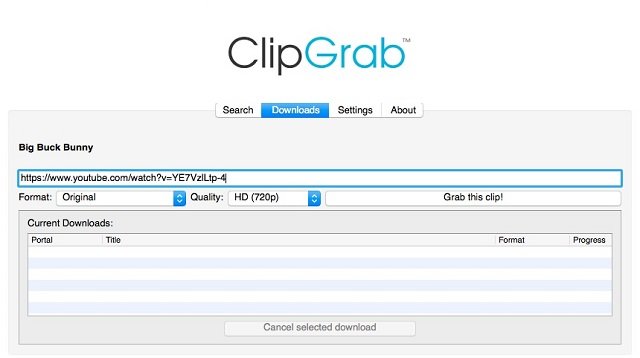
Как скачать видео с Ютуба на ПК, используя эти программы? Чтобы воспользоваться этими программами, просто скопируйте ссылку на видео с YouTube, затем вставьте ее в соответствующее поле программы. Далее выберите желаемое разрешение и формат файла (если требуется) и нажмите кнопку загрузки. После этого программа автоматически начнет загрузку видео на компьютер. Этот процесс прост и интуитивно понятен, что делает скачивание видео с YouTube быстрым и удобным.
Дополнительной альтернативой для скачивания видео с YouTube является программа Videoder. Она отличается высокой производительностью, а также полностью бесплатна и не содержит рекламы. Особенностью Videoder является возможность загружать видео в любом качестве, включая 8K.
Чтобы воспользоваться Videoder, достаточно загрузить программу с официального сайта или магазина приложений, установить на компьютер и следовать инструкциям по установке. После этого вы сможете легко и удобно скачивать видео с YouTube в высоком качестве без необходимости сталкиваться с рекламными вставками или ограничениями по разрешению.
YouTube Premium
Если пользуетесь платной версией YouTube Premium, то можете не только смотреть видео без рекламы, но и скачивать контент в отличном качестве на легальных условиях. Скачанные видео или треки с приложений YouTube и YouTube Music в последующем можно просматривать без подключения к интернет-сети, например, когда отключили электричество и пропал интернет, а гаджет полностью или частично заряжен и готов обеспечить вам отличный досуг.
Как же скачать видео с помощью подписки YouTube Premium? Все достаточно просто и легко. Необходимо всего лишь выбрать видео и под окном видеоплеера тапнуть на кнопку «Скачать», затем следует указать желаемое качество и дождаться окончания процесса.
Если же интересует скачивание плейлиста с помощью платной подписки Ютуб Премиум, то этот процесс также не занимает много времени и не требует особых навыков и знаний. Пользователю нужно зайти в «Библиотеку», выбрать плейлист, нажать «Скачать» и указать качество скачиваемого контента.
Отдельного внимания заслуживает процесс автоматического скачивания рекомендованного или раньше выбранного видео при активации опции «умное скачивание» в YouTube Premium. Преимущество автоматической загрузки состоит в том, что вы не тратите время на поиск, а открываете уже загруженный новый контент. Чтобы открыть скачанный контент, следует тапнуть на иконку собственного профиля в приложении Ютуб, затем выбрать «Скачанные» и «Умное скачивание».
А как же настроить умное скачивание контента в платной версии Премиум YouTube? Следуйте такому алгоритму действий:
- Запустите приложение.
- Кликните на иконку профиля.
- Выберите в выпавшем списке «Скачанные».
- В меню, обозначенном тремя вертикально расположенными точками, выберите «Настройки».
- В поле «Умное скачивание» установите переключатель в режим «Включено».
Важно! Помните, что автоматическая загрузка прекращается при отсутствии Wi-Fi, а также в том случае, если на гаджете не будет достаточно свободного места для хранения контента.
Как скачать видео с YouTube на Mac OS
Для загрузки видео с YouTube на компьютер с операционной системой Mac OS существует несколько способов. Один из самых удобных – использовать специальные программы или онлайн-сервисы. Вот как это можно сделать:
- Использование программ. Существует множество приложений для MacBook, которые позволяют скачивать видео с YouTube. Некоторые из них включают в себя 4K Video Downloader, ClipGrab, а также Airy YouTube Downloader. Как скачать видео с ютуба на Мак? Просто загрузите и установите одно из этих приложений, скопируйте ссылку на видео с YouTube, вставьте ее в программу и выберите параметры загрузки. После этого видео будет загружено на ваш компьютер.
- Использование онлайн-сервисов. Если не хотите загружать дополнительные программы, вы можете воспользоваться онлайн-сервисами, такими как SaveFrom.net, y2mate или Online Video Converter. Просто скопируйте ссылку на видео с YouTube, вставьте ее на сайт сервиса и выберите параметры загрузки. После этого вы сможете загрузить видео на свой компьютер.
Эти способы помогут скачать видео с Ютуба на Макбук. Они обычно работают быстро и позволяют загружать видео в высоком разрешении, включая формат до 4K.
Как скачать видеоролик с YouTube на смартфон Android
Для загрузки видео на ваш Android-смартфон есть несколько вариантов. Первый способ, как скачать видео с Ютуба на Андроиде – это использовать Telegram-бота @videofrombot. Просто отправьте ему ссылку на видео, и он предоставит вам список возможных вариантов для загрузки. После выбора разрешения видео откроется в новом окне, и вы сможете сохранить его на своем устройстве с операционной системой Android.
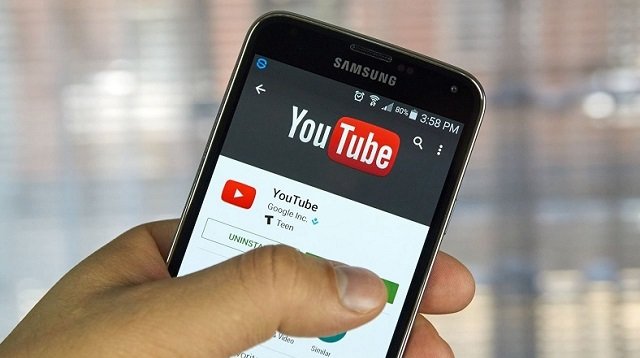
Если предпочитаете использовать программы, то вот несколько альтернативных вариантов:
- Snaptube,
- InsTube,
- Videoder.
Эти приложения бесплатные, но в них много рекламы. Однако их принцип работы примерно одинаковый и с ними вы легко разберетесь, как скачать видео с Ютуба на телефон. Для того чтобы загрузить видео через эти приложения, найдите нужный ролик в приложении и нажмите на кнопку загрузки. Затем выберите желаемое качество видео и дождитесь, пока приложение завершит процесс загрузки.
Как скачать видео с YouTube на iPhone
На iOS отсутствуют приложения, позволяющие напрямую скачивать видео, однако есть способы сделать это через команды автоматизации, которые загрузят ролик и сохранят его в приложении «Файлы».
Чтобы разобраться, как скачать видео с Ютуба на Айфон, перейдите по ссылке, чтобы запустить быструю команду. После этого предоставьте необходимые разрешения. Откройте видео в браузере и через стандартное меню «Поделиться» запустите команду «YouTube PIP&Dowloader». Нажмите кнопку «Сохранить видео» и выберите место для сохранения, например, галерею или приложение «Файлы».
Также можно скачать видео на iOS с помощью браузера Safari. Просто выберите один из ранее упомянутых сервисов и следуйте их инструкциям для загрузки видео.
Автор: Ксения Семак, копирайтер Stylus
ЧИТАЙТЕ ТАКЖЕ:
